Fix fout 0x800f0806 bij het downloaden of installeren van Windows 11-updates
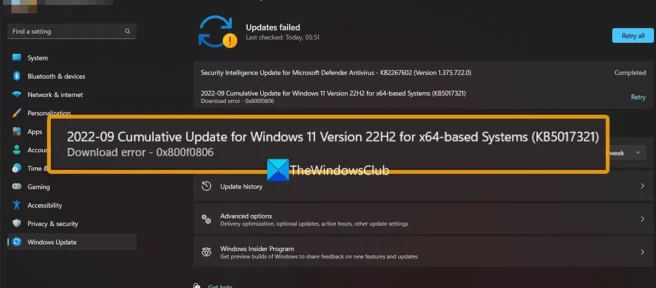
We zien vaak updates voor Windows met beveiligingsupdates, bugfixes en nieuwe functies. Wat het ook is, ze kunnen desgewenst automatisch en handmatig worden gedownload en geïnstalleerd. De meeste gebruikers kunnen Windows-updates zonder problemen automatisch op hun pc installeren. Sommige gebruikers komen fouten tegen tijdens het downloaden of installeren van Windows-updates. U kunt ze eenvoudig repareren en doorgaan met het installeren van updates. Als u opstartfout 0x800f0806 tegenkomt tijdens het installeren van Windows 11-updates, is deze handleiding iets voor u. We hebben verschillende oplossingen om u te helpen fout 0x800f0806 op te lossen. Veel mensen kwamen deze fout tegen bij het upgraden naar Windows 11 versie 22H2.
Fix fout 0x800f0806 bij het downloaden of installeren van Windows 11-updates
Sommige gebruikers worden geconfronteerd met downloadfout 0x800f0806 tijdens het downloaden en installeren van Windows 11-updates op hun pc. Als u met hetzelfde probleem wordt geconfronteerd, kunnen de volgende methoden u helpen het probleem op te lossen en zonder fouten of problemen door te gaan met het installeren van updates.
- Start uw computer opnieuw op en probeer het opnieuw.
- Voer de probleemoplosser voor Windows Update uit
- Een SFC- en DISM-scan uitvoeren
- Windows Update-services configureren
- Windows Update-componenten resetten
- Updates handmatig downloaden en installeren
Laten we ingaan op de details van elke methode en het probleem oplossen.
1] Start uw computer opnieuw op en probeer het opnieuw.
De meest voorkomende oplossing voor alle veelvoorkomende problemen in Windows is om uw computer opnieuw op te starten en het opnieuw te proberen. Als u opstartfout 0x800f0806 ziet tijdens het bijwerken van Windows 11, probeer dan uw pc opnieuw op te starten en kijk of dat het probleem oplost.
2] Voer de probleemoplosser voor Windows Update uit.
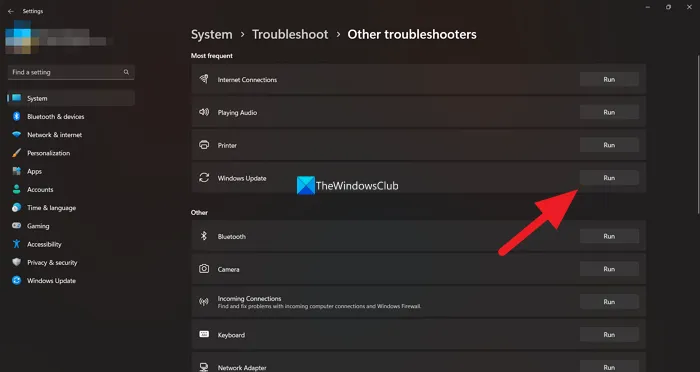
Windows wordt geleverd met een set hulpprogramma’s voor het oplossen van problemen waarmee u bijna elk probleem kunt oplossen dat vaak op een pc optreedt. Er is ook een probleemoplosser voor Windows Updates. Aangezien de fout verband houdt met de Windows-update, moet u de probleemoplosser voor Windows Update uitvoeren die beschikbaar is in uw pc-instellingen.
Om de probleemoplosser voor Windows Update uit te voeren,
- Open de app Instellingen met de sneltoets Win+I.
- Onder het menu Systeem ziet u een tabblad Problemen oplossen . Druk hier.
- Klik vervolgens op ” Andere probleemoplossers “.
- U zult daar veel probleemoplossers zien samen met Windows Update . Klik op de knop Uitvoeren ernaast en volg de instructies op het scherm om de probleemoplosser te voltooien en de problemen op te lossen die fout 0x800f0806 veroorzaken.
3] Voer een SFC- en DISM-scan uit
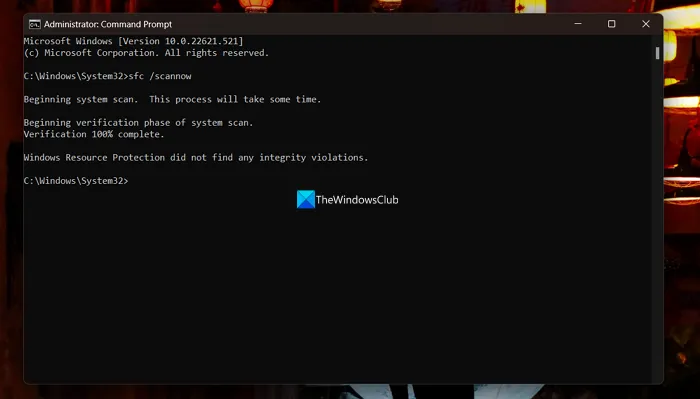
Systeembestanden of afbeeldingsbestanden op uw pc zijn mogelijk beschadigd. Of zelfs de benodigde bestanden om te controleren op Windows Updates en deze uit te voeren, kunnen ontbreken. Eerst moet u een SFC-scan uitvoeren om eventuele problemen met systeembestanden op te lossen en vervolgens een DISM-scan uitvoeren om Windows-afbeeldingsproblemen op te lossen.
Om een SFC- en DISM-scan uit te voeren,
- Klik op het menu Start en typ cmd . In de resultaten ziet u de opdrachtregel.
- Klik op “Als administrator uitvoeren” om een verhoogde opdrachtprompt te starten.
- Typ nu
sfc /scannowen druk op Enter. Het zal een SFC-scan uitvoeren die ontbrekende of beschadigde systeembestanden zal vinden en deze automatisch zal repareren. U ziet de exit-status op de opdrachtregel zelf. - Nadat u de SFC-scan hebt voltooid, typt u
Dism /Online /Cleanup-Image /RestoreHealthen drukt u op Enter , wat direct tot een oplossing leidt in plaats van een scan of sanity check. Als er problemen zijn met de Windows-afbeelding, worden deze automatisch opgelost.
4] Windows Update-services configureren
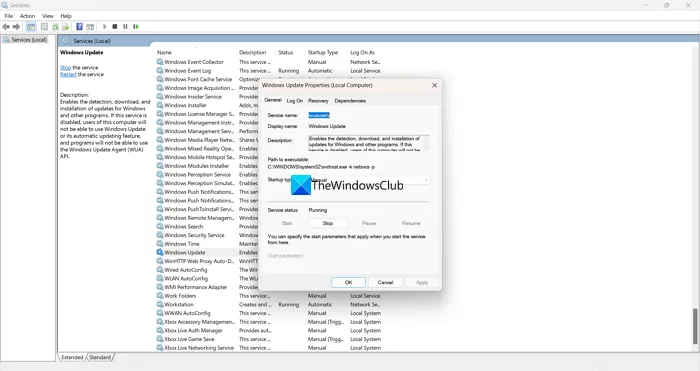
Er zijn verschillende services beschikbaar in Windows die resulteren in een verschillende werking van de pc. De Windows Update-service is een van die services die zorgt voor Windows-updates. U moet de Windows Update-service stoppen en de componenten van de map SoftwareDistribution verwijderen en vervolgens de Windows Update-service opnieuw starten om fout 0x800f0806 op te lossen.
Om Windows Update-services uit te schakelen,
- Druk op Win + R op je toetsenbord, typ services.msc en druk op Enter.
- De servicevensters worden geopend . Zoek Windows Update in de lijst met services en dubbelklik erop of klik er met de rechtermuisknop op. Selecteer vervolgens Stoppen .
- Open nu de Windows-installatiemap op uw pc (station C) en open de Windows-map. Zoek de map SoftwareDistribution en open deze. Verwijder de DataStore- en Download-mapcomponenten in de SoftwareDistribution-map en accepteer de UAC-prompts om door te gaan met hun verwijdering.
- Open vervolgens het venster Services opnieuw en start de Windows Update-service opnieuw door Start te selecteren .
Kijk of dit helpt bij het oplossen van de downloadfout.
5] Windows Update-componenten opnieuw instellen
Een andere manier om fout 0x800f0806 in Windows 11 op te lossen, is door Windows Update-componenten opnieuw in te stellen. Dit proces omvat het stoppen van de Windows Update-services, het verwijderen van de qmgr*.dat-bestanden, het wissen van de mappen SoftwareDistribution en catroot2, het resetten van de BITS-service en de Windows Update-service naar de standaardwaarden, het opnieuw registreren van de BITS- en DLL-bestanden die zijn gekoppeld aan de Windows-update, het verwijderen van verkeerde register. waarden, Winsock resetten en ten slotte de Windows Update-service opnieuw opstarten.
6] Updates handmatig downloaden en installeren
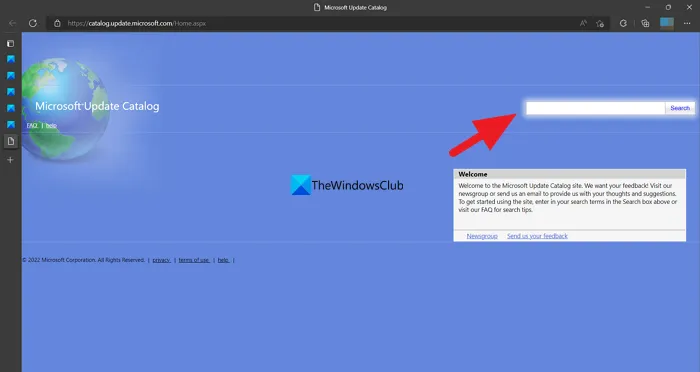
Als geen van de bovenstaande methoden u heeft geholpen om fout 0x800f0806 op te lossen, moet u de benodigde bestanden handmatig downloaden en installeren. De updatebestanden zijn beschikbaar in de Microsoft Update-catalogus. U kunt eenvoudig de website Microsoft Update Catalog bezoeken, naar updates zoeken op basis van hun versie of updatenummer en deze downloaden. Daarna kunt u het bestand normaal uitvoeren als installatieprogramma.
Als u dit probleem tegenkomt tijdens het updaten van Windows 11 naar Windows 11 2022 Update, raden we u aan de Windows 11 Setup Assistant te gebruiken om hetzelfde te doen.
Dit zijn verschillende manieren om opstartfout 0x800f0806 in Windows 11 op te lossen.
Hoe de Windows Update 11-fout op te lossen?
U kunt de updatefout van Windows 11 op veel manieren oplossen. Allereerst moet u de probleemoplosser voor Windows Update uitvoeren die beschikbaar is in de app Instellingen op uw pc. Als dat de fout niet verhelpt, kunt u een SFC- en DISM-scan uitvoeren, de map SoftwareDistribution opschonen, Windows Update-componenten opnieuw instellen en de update handmatig installeren als al het andere faalt.
Waarom wordt de cumulatieve update niet geïnstalleerd?
De bestanden die nodig zijn om de cumulatieve update te downloaden en te installeren, zijn mogelijk beschadigd of ontbreken, of de Windows Update-service is gestopt, antivirus kan deze stoppen, enz. U kunt ze eenvoudig repareren door de Windows Update-probleemoplosser, SFC en een DISM-scan uit te voeren , het starten van de Windows Update-service, enz.
Bron: The Windows Club



Geef een reactie